Gandrīz visas darbvirsmas lietojumprogrammas var būt atinstalēta no iestatījumiem. Tomēr jūs nevarat noņemt Windows iebūvētās lietojumprogrammas. Viens no tiem, ko nevar noņemt tieši no iestatījumiem, ir Microsoft fotoattēli.
Šajā rakstā ir parādītas vairākas metodes, ar kurām varat viegli atinstalēt vai atkārtoti instalēt programmu Microsoft Photos.
Kas ir Microsoft fotoattēlu lietotne?
Katrai operētājsistēmai ir iebūvētas multivides lietojumprogrammas, kas ir atbildīgas par video un fotoattēlu pārvaldību. Sistēmā Windows ir Microsoft Photos, kas ir atbildīga par fotoattēlu un videoklipu rediģēšanu un skatīšanu.
Kā lejupielādēt programmu Microsoft Photos?
Ja jūsu sistēmā Windows nav programmas Microsoft Photos, varat to iegūt, veicot tikai dažas darbības.
1. darbība. Atveriet Microsoft veikalu
Izvēlnē Sākt piekļūstiet Microsoft Store:
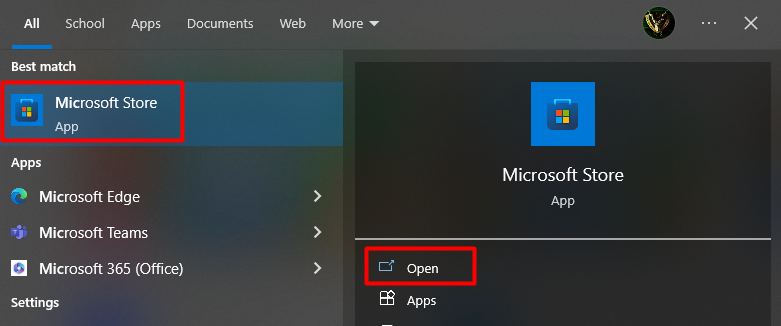
2. darbība: meklējiet un instalējiet programmu Microsoft Photos
Pēc ieiešanas Microsoft veikalā ierakstiet “ Microsoft fotoattēli ” meklēšanas joslā nospiediet taustiņu Enter un noklikšķiniet uz Instalēt:
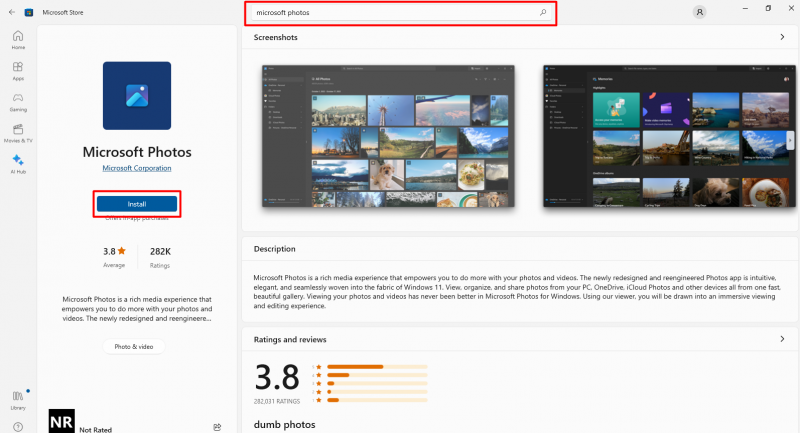
Kā atinstalēt Microsoft fotoattēlus?
Ja jums jau ir Microsoft fotoattēli un tas rada dažas kļūdas vai avārijas, kamēr mēģināt to atvērt un vēlaties to pārinstalēt. Lai to izdarītu, vispirms ir jānoņem pašreizējā Microsoft fotoattēlu kopija. Tomēr atkārtota instalēšana ir pēdējā vai adaptīvākā procedūra sistēmu radīto tehnisko problēmu risināšanai. Izmantojiet PowerShell, lai noņemtu Microsoft, veicot šādas darbības:
1. darbība: palaidiet programmu PowerShell
Jums vienkārši jāatver PowerShell ' kā administrators ” no sākuma izvēlnes:
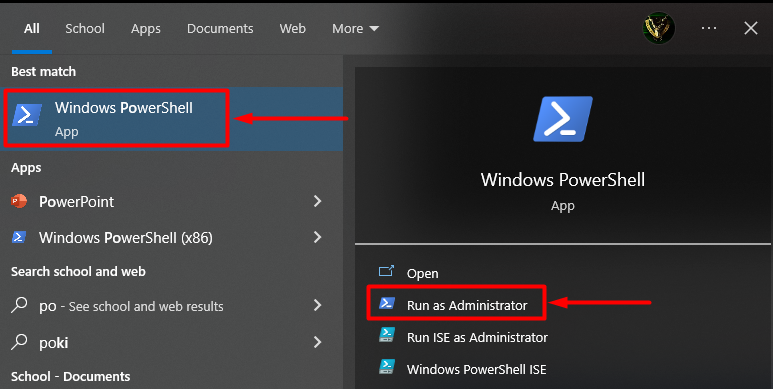
2. darbība: ievadiet komandu
Pēc ieiešanas PowerShell ierakstiet šo komandu un nospiediet ' Ievadiet ”, lai jūsu operētājsistēmā instalētu visas Windows pakotnes:
Get-AppxPackage — AllUsers 
3. darbība. Kopējiet pakotnes nosaukumu
Tagad atrodiet pakotnes nosaukumu “ Microsoft.Windows.Photos ”, kopēt “ PackageFullName ”, saglabājiet to Notepad vai jebkurā citā jums ērtā vietā:
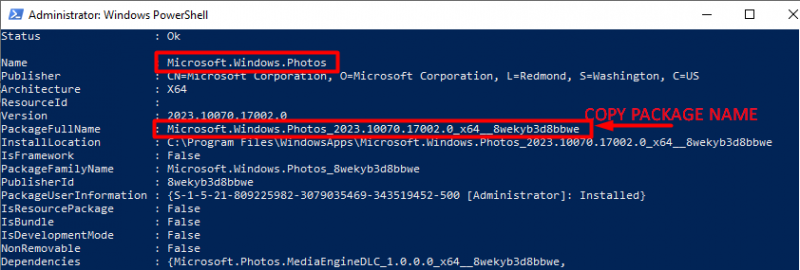
Piezīme: Ar peles labo pogu noklikšķiniet uz PowerShell virsrakstjoslas, atlasiet Rediģēt, izvēlieties Atrast, ievadiet fotoattēlus un pēc tam nospiediet pogu Atrast nākamo, lai ātri piekļūtu lietotnes Fotoattēli vienumam.
4. darbība: ievadiet komandu, lai noņemtu Microsoft fotoattēlus
Šajā darbībā jums jāievada komanda ' Remove-AppxPackage ', kam seko pakotnes pilns nosaukums, kuru esat saglabājis Notepad, un nospiediet ' Ievadiet ” taustiņš:
Remove-AppxPackage Microsoft.Windows.Photos_2023.10070.17002.0_x64__8wekyb3d8bbweIzpildot iepriekš minēto komandu, programma Microsoft Photos tiks noņemta no jūsu operētājsistēmas:
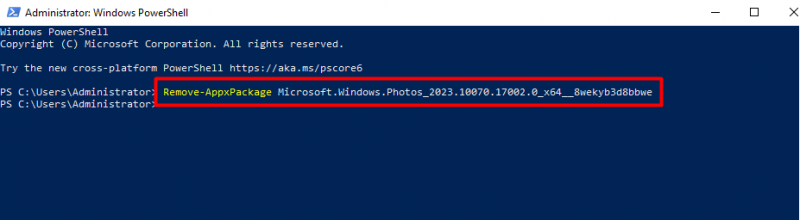
Piezīme: Apstipriniet savas pakotnes nosaukumu ( Microsoft.Windows.Photos_2023.10070.17002.0_x64__8wekyb3d8bbwe ) atbilstoši jūsu operētājsistēmai.
Alternatīva metode: atinstalējiet Microsoft Photos, izmantojot vienu komandu
Alternatīvi, lai vienlaikus atinstalētu Microsoft Photos, programmā PowerShell ievadiet šo komandu un nospiediet 'Enter':
get-appxpackage * Microsoft.Windows.Photos * | Remove-appxpackage 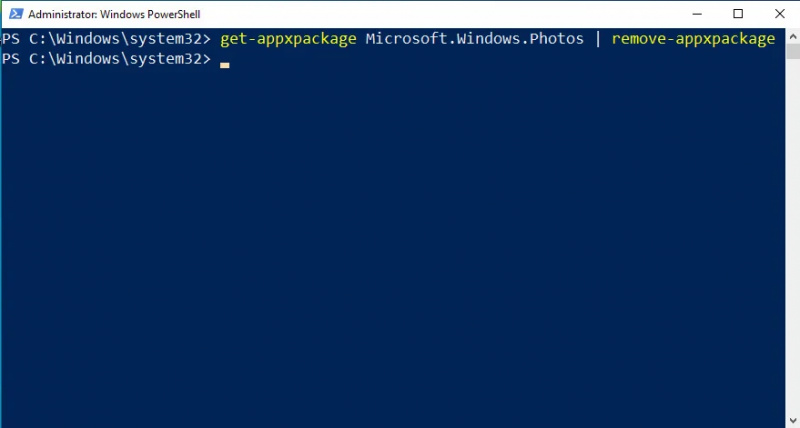
Pārinstalējiet programmu Microsoft Photos
Ja esat veiksmīgi atinstalējis programmu Microsoft Photos, izmantojot kādu no iepriekš minētajām metodēm, tagad ir pienācis laiks atkārtoti instalēt programmu Microsoft Photos. Atveriet Microsoft veikalu no “ Sākt izvēlne ', ierakstiet ' Microsoft fotoattēli ” meklēšanas joslā un noklikšķiniet uz instalēšanas pogas:
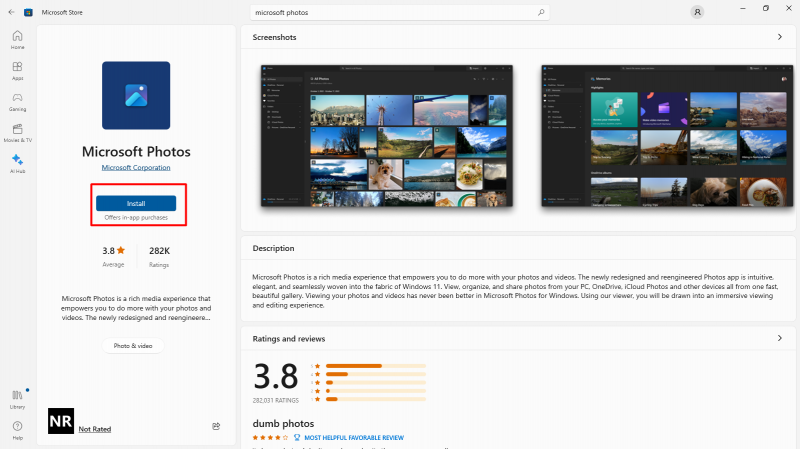
Pro padoms: Dažreiz neparastas iestatījumu izmaiņas radīs problēmas ar lietojumprogrammu. Šajā gadījumā problēmu novērsīs arī lietojumprogrammas iestatījumi. Lai atiestatītu Microsoft fotoattēlu iestatījumu, sākuma izvēlnē atveriet logu Pievienot un noņemt programmu, meklēšanas joslā ierakstiet Microsoft Photos un noklikšķiniet uz papildu saites. Pēc tam noklikšķiniet uz Atiestatīt Poga, lai atiestatītu izmaiņas uz noklusējuma iestatījumiem:
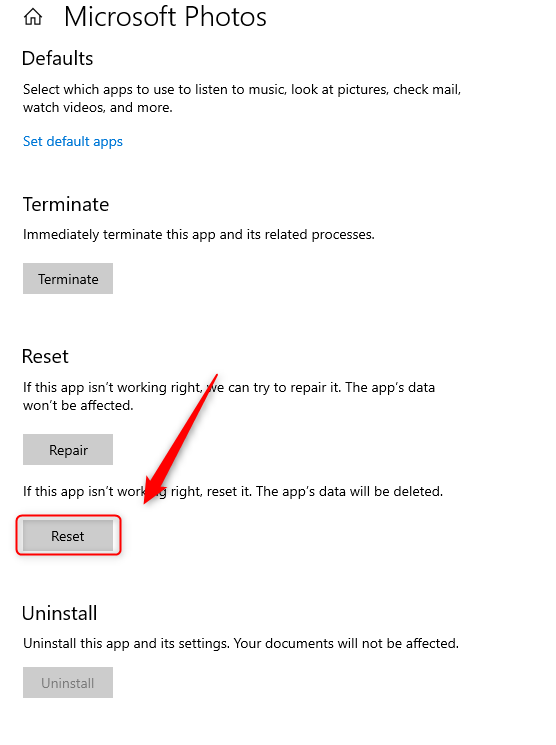
Tas viss attiecas uz programmas Microsoft Photos lejupielādi un atkārtotu instalēšanu operētājsistēmā Windows.
Secinājums
Izmantojiet PowerShell komandu ' get-appxpackage *Microsoft.Windows.Photos* | Remove-appxpackage ”, lai atinstalētu lietojumprogrammu Microsoft Photos un pēc tam atkārtoti instalētu to no Microsoft veikala. Dažu programmatūru, kas ir iebūvēta operētājsistēmās, nav tik viegli noņemt tieši no iestatījumiem, lai to izdarītu, tai nepieciešama īpaša procedūra. Šajā rakstā mēs esam apsprieduši problēmu saistībā ar Microsoft Photos atkārtotu instalēšanu, kas ir Windows operētājsistēmas iebūvēta programmatūra.